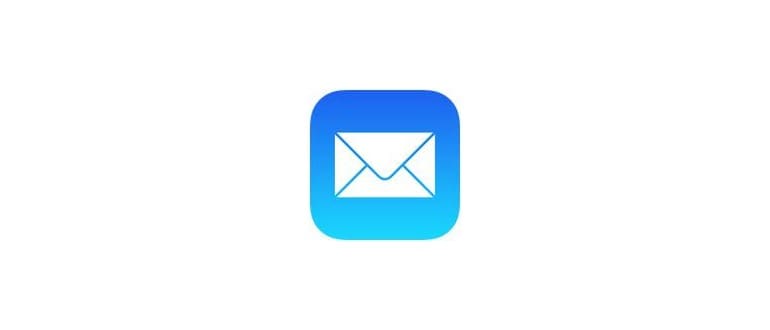Lo dimostreremo su un Mac con OS X, ma questa procedura è applicabile a tutte le versioni di Safari in grado di scaricare file (Mac OS X, Windows, purtroppo non iOS).
Copia un indirizzo URL dei file scaricati in Safari per Mac OS X
Scoprire qualsiasi indirizzo di download è incredibilmente semplice con le nuove versioni di Safari. Ecco come puoi copiare quell’URL negli appunti di Mac OS X:
- Apri Safari, se non lo hai già fatto.
- Fai clic sul pulsante «Download» nell’angolo in alto a destra della finestra di Safari per visualizzare l’elenco dei file scaricati.
- Fai clic con il tasto destro del mouse sul file per il quale desideri creare l’URL originale e seleziona «Copia indirizzo».
- Ora puoi incollare il link per il download diretto ovunque, che si tratti di un messaggio istantaneo, di un’email o semplicemente nella barra degli indirizzi.
Ecco dove cercare nelle nuove versioni di Safari per Mac OS X. Assicurati di fare clic sull’icona del pulsante di download, quindi fai clic con il tasto destro (o con due dita / alt clic) sul file di cui vuoi copiare l’indirizzo URL:
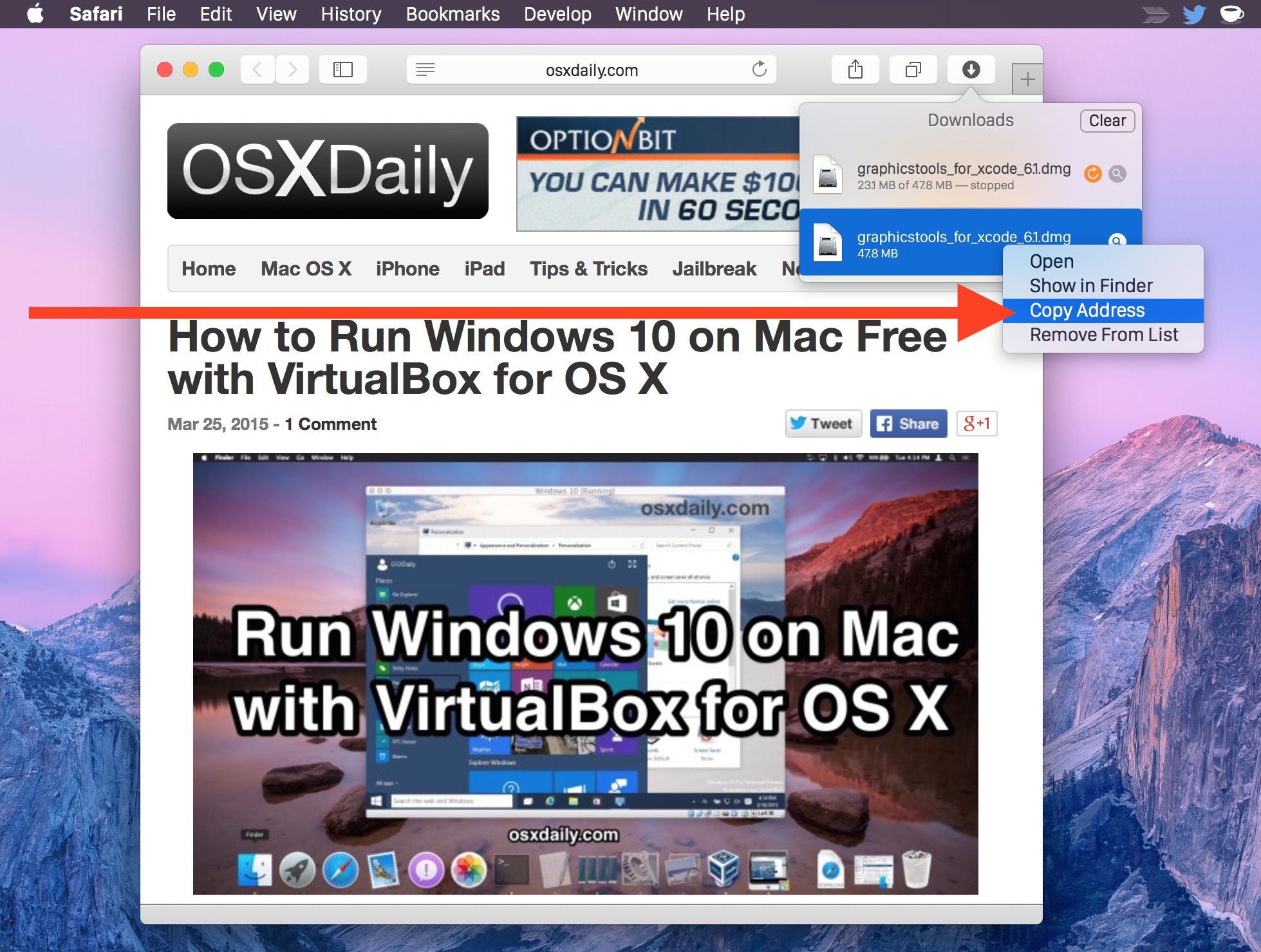
Gli URL diretti ai file sono generalmente permanenti, ma alcuni siti che utilizzano sistemi di memorizzazione remota tramite CDN o Amazon possono avere indirizzi che scadono dopo un certo periodo. In tal caso, scoprirai che il collegamento non funzionerà quando tenti di scaricare di nuovo il file e dovrai trovarlo manualmente.
Questa procedura è leggermente diversa nelle versioni precedenti di MacOS X, ma funziona sostanzialmente allo stesso modo in tutte le versioni di Safari che supportano il recupero dell’indirizzo di download:
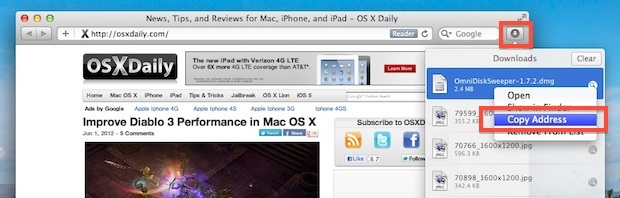
Se non hai scaricato un file tramite Safari, puoi spesso scoprire dove è stato salvato utilizzando il Finder di Mac OS X.
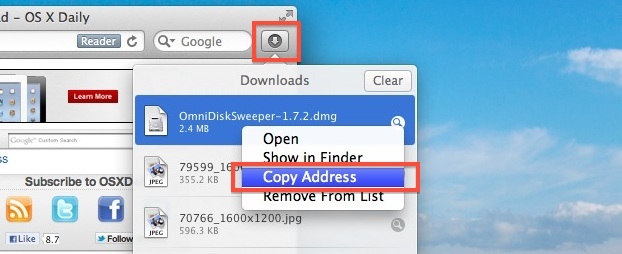
Copialo negli appunti, incollalo dove vuoi e il gioco è fatto.
Novità nel 2024: Miglioramenti in Safari
Nel 2024, Safari ha introdotto alcune funzionalità che rendono ancora più semplice la gestione dei download. Ad esempio, la nuova interfaccia utente permette di visualizzare in modo più chiaro lo stato dei download, con notifiche che avvisano quando un file è pronto per essere aperto. Inoltre, ora è possibile organizzare i download in cartelle personalizzate direttamente all’interno del browser, facilitando la ricerca dei file scaricati.
Inoltre, Safari ha migliorato la compatibilità con i servizi di cloud storage. Ora puoi facilmente salvare i file scaricati direttamente su iCloud Drive, Dropbox e altri servizi, il che significa che non dovrai più preoccuparti di dove hai salvato un file. Questa integrazione semplifica notevolmente il flusso di lavoro per chi utilizza più dispositivi Apple e desidera avere accesso ai propri file ovunque.
Infine, non dimenticare di controllare regolarmente gli aggiornamenti di Safari per sfruttare al massimo le nuove funzionalità e garantire un’esperienza utente ottimale. Con questi miglioramenti, Safari continua a essere uno dei browser più intuitivi e potenti per gli utenti Mac.